メディバンペイントのさまざまな機能を使い四コマ漫画を作成するには、インストールしアカウント登録をする必要があります。
今回は、メディバンペイントの『インストール方法』『アカウント新規登録方法』『プロフィール編集方法』を解説します。
※メディバンペイントは、インストール、使用ともに無料です。
※記事の画像と解説は『Androidスマートフォン』を使ったものですが、タブレットや他のスマホでも基本的な操作は変わりません。
1、スマホのホーム画面またはアプリ一覧より<Playストア>(アイフォンではApp Store)を探しタップします。
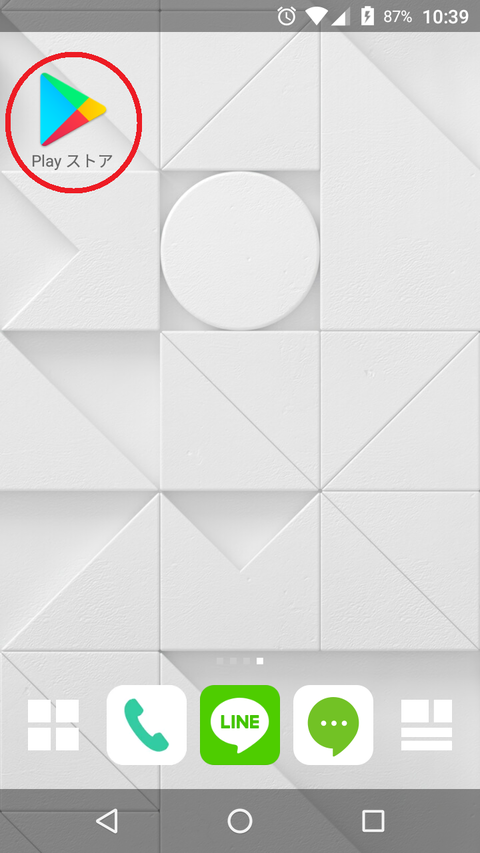
2、『メディバンペイント』を検索し<インストール>を指でタップします。
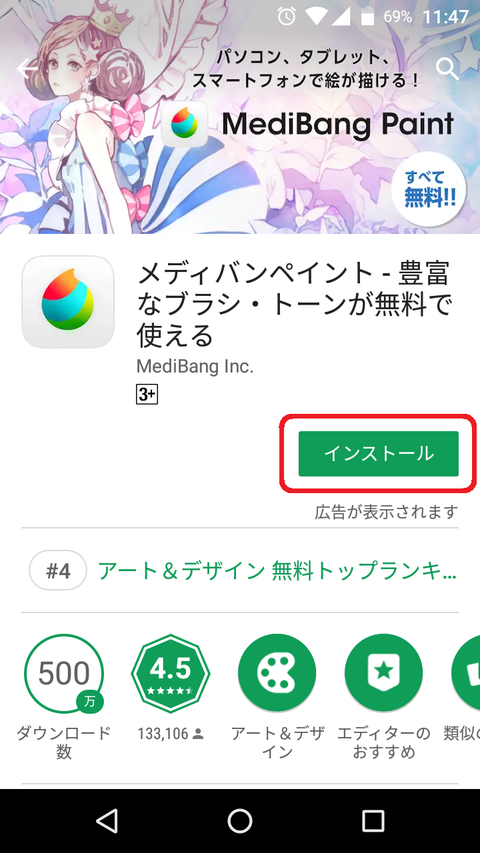
3、インストールが終了するとスマートフォンのホーム画面にアイコンが出現しますので<アイコン>をタップします。
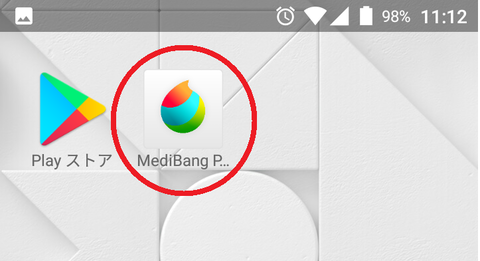
アイコンをタップすると下のようなホーム画面が表示されます。
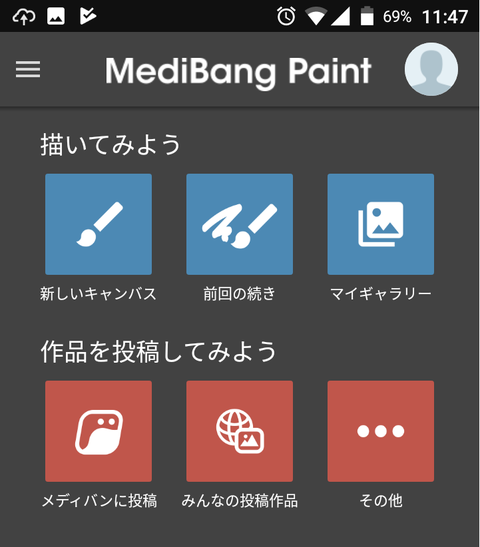
ここから、アカウントを新規作成していきます。
アカウントを作ることで、クラウド(作品などの保存場所を提供してくれる仕組み)の使用や作品の投稿、背景や吹出などアイテムのダウンロードが可能になるなど、メディバンペイントのさまざまな機能を使うことが出来るようになります。
ぜひ、アカウントを作成しましょう!
1、下のホーム画面の<人型アイコン>をタップします。
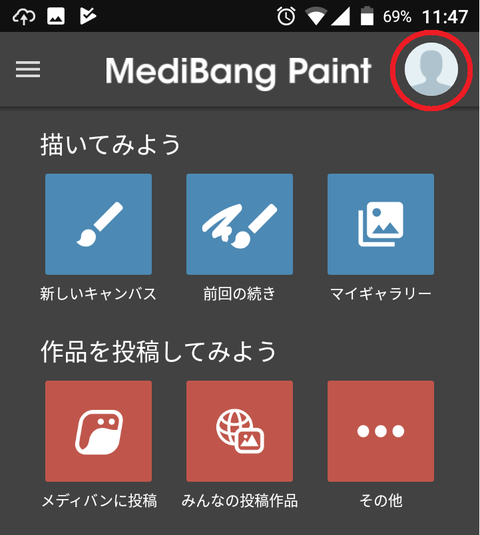
2、すると、下の画面が出てきますので<アカウントを新規作成>をタップします。

3、入力画面が出てきますので『ニックネーム』『メールアドレス』『メールアドレス(確認用)』と任意の『パスワード』を入力します。
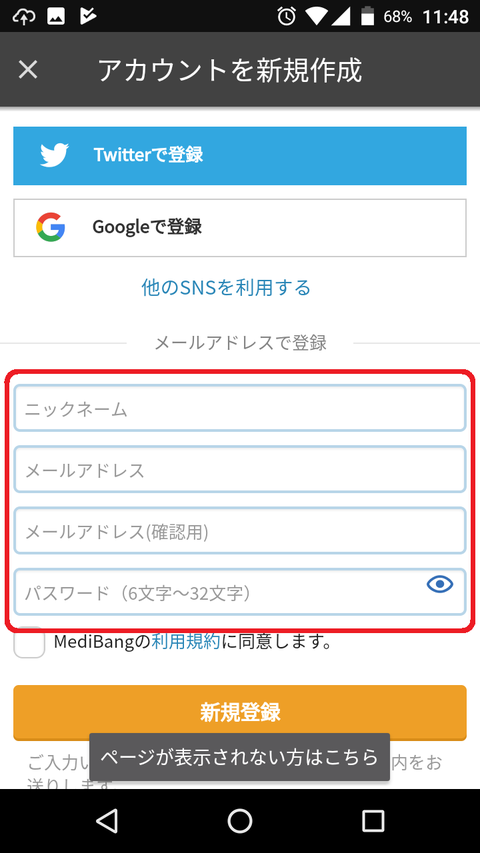
4、<利用規約>をタップし『利用規約』の内容をしっかりと確認した上、『MediBangの利用規約に同意します』の<チェックボックス>をタップしチェックを入れます。

5、最後に<新規登録>をタップすればアカウント登録は完了です。
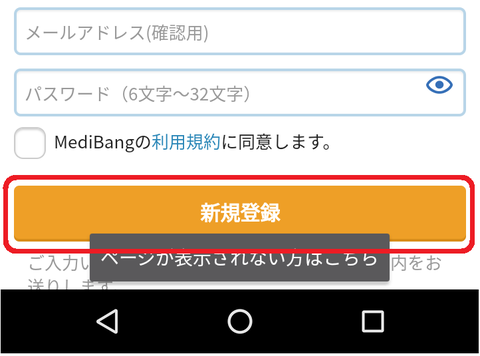
登録後は、同じスマホで使用するのであれば常にログイン状態になっています。使うたびにログインすることなく、さまざまな機能を使うことができます。
プロフィール編集は強制ではないので、編集を行わなくてもメディバンペイントを使用することは可能です。
将来的に、メディバンペイントの投稿サイトに自分の作品を投稿してみんなに見てもらいたい時などはプロフィールをしっかり作成した方がよいでしょう。
1、アカウント作成後にホーム画面を表示し<人型アイコン>をタップします。
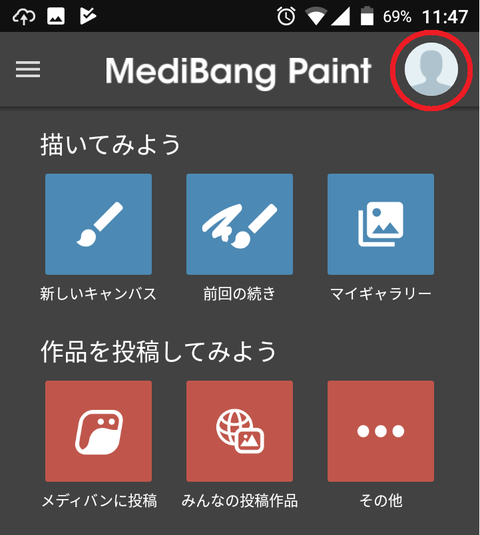
2、すると、下のような画面が表示されます。画面の<設定アイコン>をタップするとメディバンの『プロフィール編集サイト』が開きます。
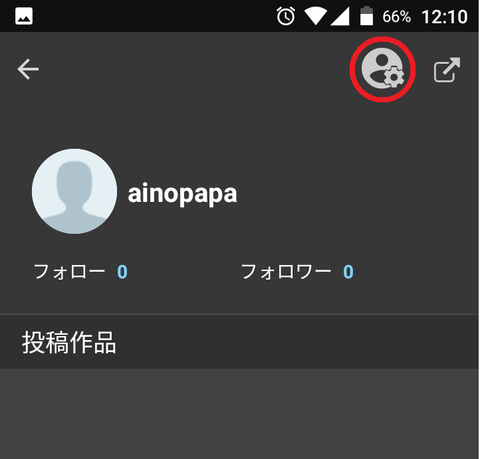
4、開いた編集画面で『プロフィール画像』『ニックネーム』『自己紹介』などが編集できます。
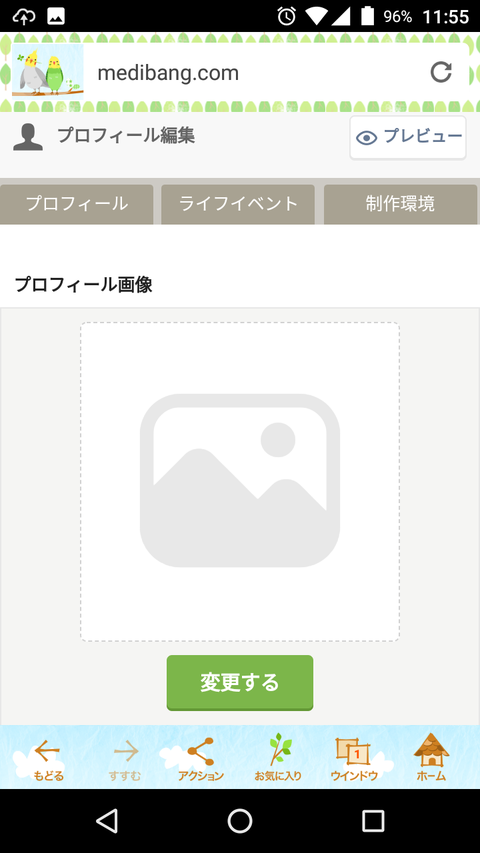
以上で、『メディバンペイント』のインストール、アカウント登録は終了です。
いよいよ、四コマ漫画を作成していきますが、まずは『メディバンペイント』は使わずにキャラデザインと下書きからやっていきましょう!


【手順から記事を検索!便利なトップページ 】
】

今回は、メディバンペイントの『インストール方法』『アカウント新規登録方法』『プロフィール編集方法』を解説します。
※メディバンペイントは、インストール、使用ともに無料です。
※記事の画像と解説は『Androidスマートフォン』を使ったものですが、タブレットや他のスマホでも基本的な操作は変わりません。
インストール手順
1、スマホのホーム画面またはアプリ一覧より<Playストア>(アイフォンではApp Store)を探しタップします。
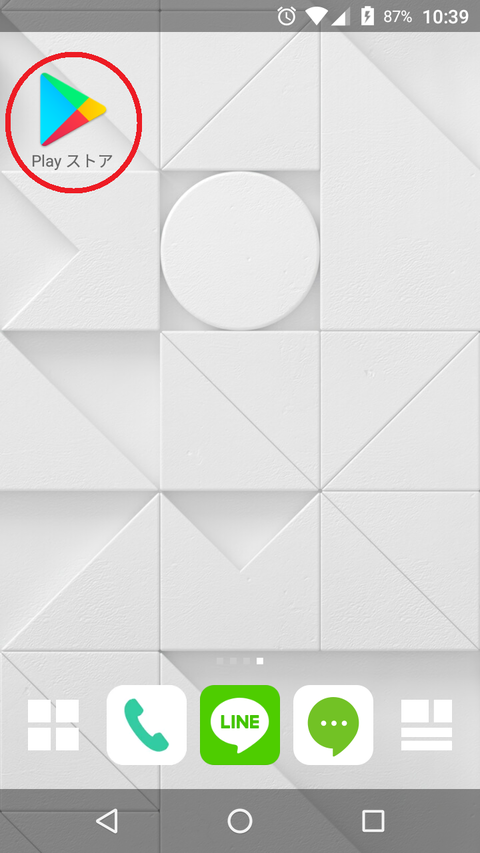
2、『メディバンペイント』を検索し<インストール>を指でタップします。
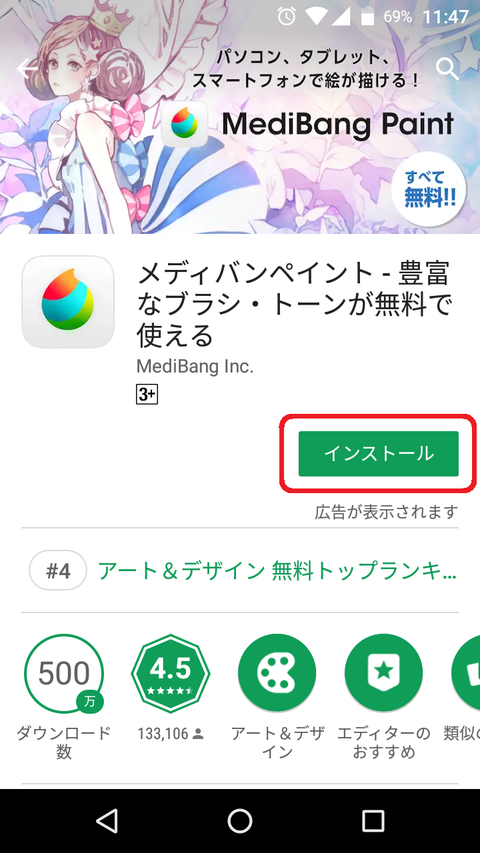
3、インストールが終了するとスマートフォンのホーム画面にアイコンが出現しますので<アイコン>をタップします。
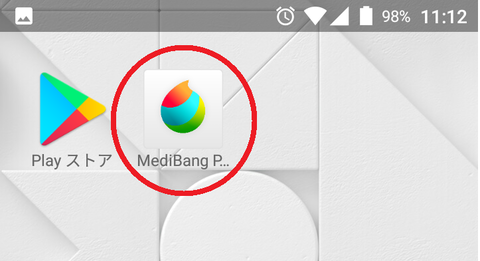
アイコンをタップすると下のようなホーム画面が表示されます。
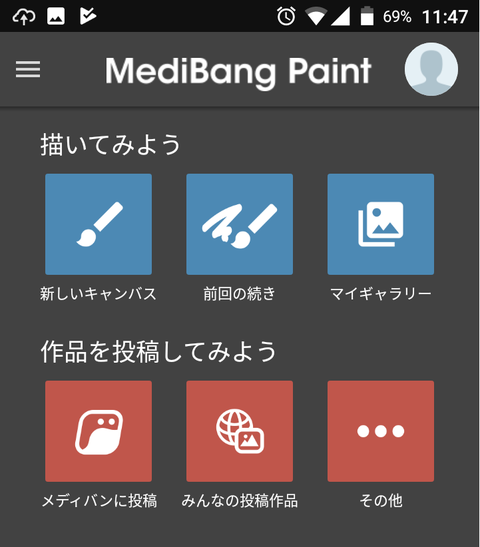
ここから、アカウントを新規作成していきます。
アカウントを作ることで、クラウド(作品などの保存場所を提供してくれる仕組み)の使用や作品の投稿、背景や吹出などアイテムのダウンロードが可能になるなど、メディバンペイントのさまざまな機能を使うことが出来るようになります。
ぜひ、アカウントを作成しましょう!
アカウント作成
1、下のホーム画面の<人型アイコン>をタップします。
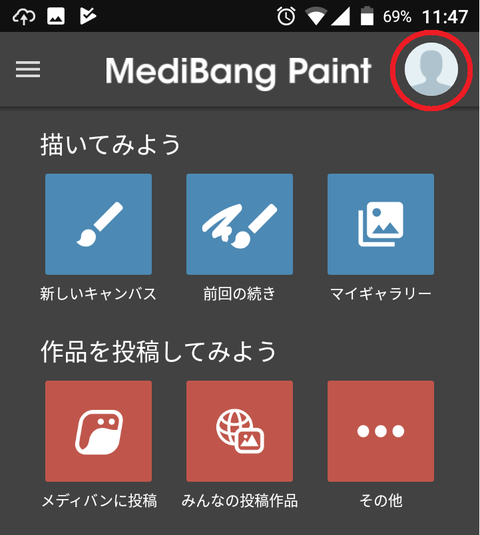
2、すると、下の画面が出てきますので<アカウントを新規作成>をタップします。

3、入力画面が出てきますので『ニックネーム』『メールアドレス』『メールアドレス(確認用)』と任意の『パスワード』を入力します。
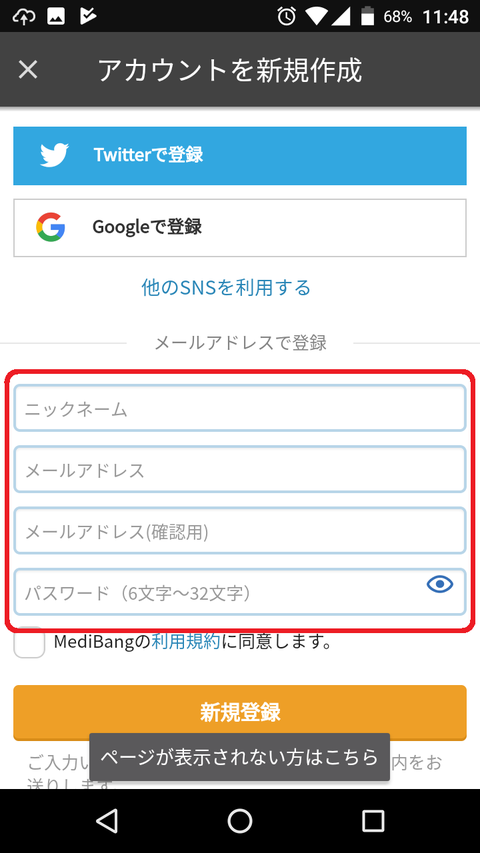
4、<利用規約>をタップし『利用規約』の内容をしっかりと確認した上、『MediBangの利用規約に同意します』の<チェックボックス>をタップしチェックを入れます。

5、最後に<新規登録>をタップすればアカウント登録は完了です。
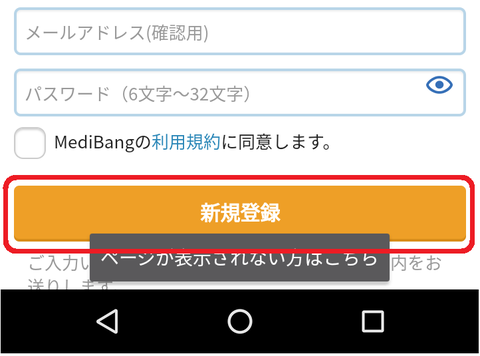
登録後は、同じスマホで使用するのであれば常にログイン状態になっています。使うたびにログインすることなく、さまざまな機能を使うことができます。
プロフィール編集
プロフィール編集は強制ではないので、編集を行わなくてもメディバンペイントを使用することは可能です。
将来的に、メディバンペイントの投稿サイトに自分の作品を投稿してみんなに見てもらいたい時などはプロフィールをしっかり作成した方がよいでしょう。
1、アカウント作成後にホーム画面を表示し<人型アイコン>をタップします。
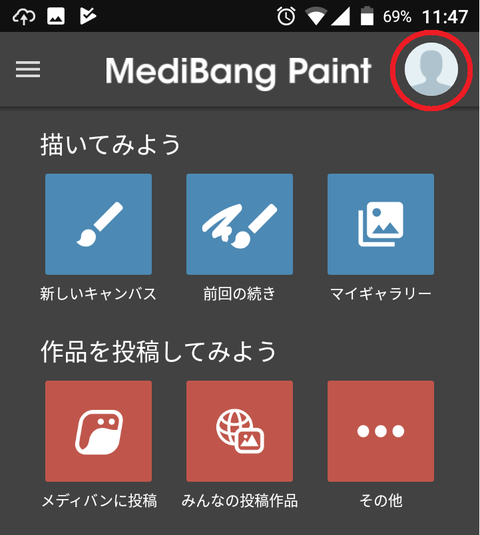
2、すると、下のような画面が表示されます。画面の<設定アイコン>をタップするとメディバンの『プロフィール編集サイト』が開きます。
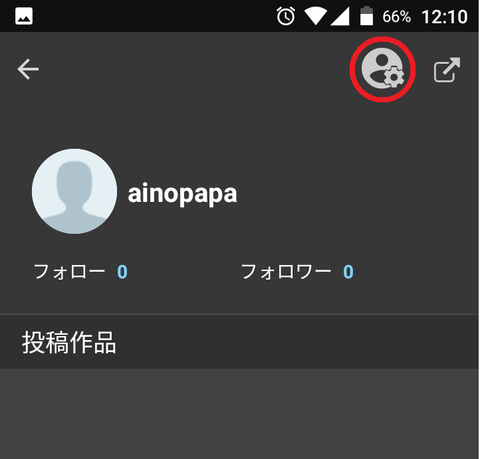
4、開いた編集画面で『プロフィール画像』『ニックネーム』『自己紹介』などが編集できます。
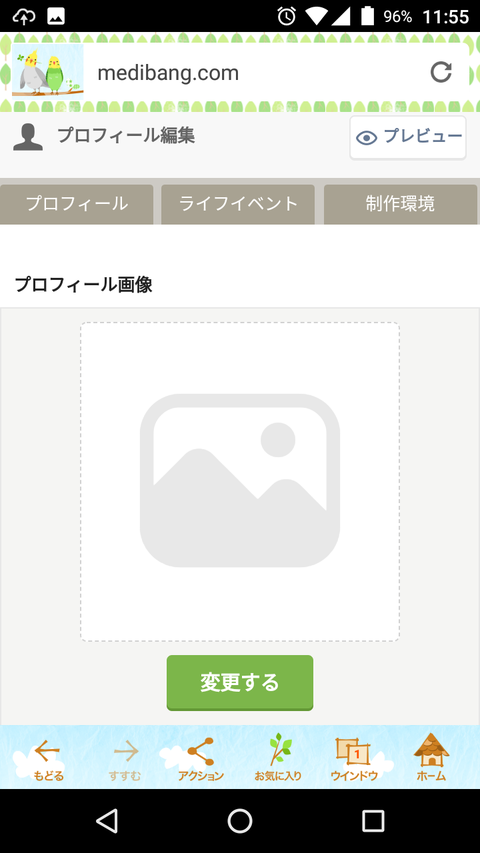
以上で、『メディバンペイント』のインストール、アカウント登録は終了です。
いよいよ、四コマ漫画を作成していきますが、まずは『メディバンペイント』は使わずにキャラデザインと下書きからやっていきましょう!


【手順から記事を検索!便利なトップページ

